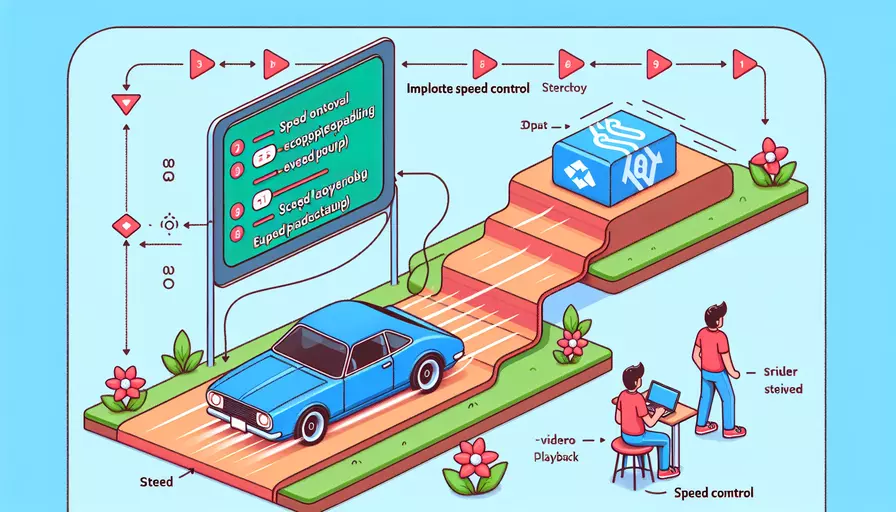
要在Vue.js中实现倍速播放,可以通过1、使用HTML5的<video>或<audio>元素,2、利用Vue.js的数据绑定和事件处理,3、通过JavaScript控制播放速度来实现。首先,确保视频或音频元素支持倍速播放,然后在Vue组件中绑定相关属性和方法。接下来,在Vue的生命周期钩子中或通过事件处理来控制播放速度。
一、使用HTML5的`
HTML5提供了原生的<video>和<audio>标签,这些标签都支持倍速播放功能。以下是基本的HTML结构:
<template>
<div>
<video ref="videoPlayer" width="600" controls>
<source src="path_to_your_video.mp4" type="video/mp4">
Your browser does not support the video tag.
</video>
</div>
</template>
通过ref属性,可以在Vue组件中方便地引用该元素。
二、利用Vue.js的数据绑定和事件处理
在Vue.js中,可以利用数据绑定和事件处理来控制播放速度。以下是示例代码:
<template>
<div>
<video ref="videoPlayer" width="600" controls>
<source src="path_to_your_video.mp4" type="video/mp4">
Your browser does not support the video tag.
</video>
<div>
<button @click="setPlaybackRate(0.5)">0.5x</button>
<button @click="setPlaybackRate(1)">1x</button>
<button @click="setPlaybackRate(1.5)">1.5x</button>
<button @click="setPlaybackRate(2)">2x</button>
</div>
</div>
</template>
<script>
export default {
methods: {
setPlaybackRate(rate) {
this.$refs.videoPlayer.playbackRate = rate;
}
}
}
</script>
在这个示例中,按钮的点击事件会调用setPlaybackRate方法,从而改变视频的播放速度。
三、通过JavaScript控制播放速度
为了更好地控制播放速度,可以在JavaScript中定义相关方法,并在Vue的生命周期钩子中进行初始化:
<template>
<div>
<video ref="videoPlayer" width="600" controls>
<source src="path_to_your_video.mp4" type="video/mp4">
Your browser does not support the video tag.
</video>
<div>
<button @click="setPlaybackRate(0.5)">0.5x</button>
<button @click="setPlaybackRate(1)">1x</button>
<button @click="setPlaybackRate(1.5)">1.5x</button>
<button @click="setPlaybackRate(2)">2x</button>
</div>
</div>
</template>
<script>
export default {
mounted() {
this.$refs.videoPlayer.playbackRate = 1; // 默认播放速度为1
},
methods: {
setPlaybackRate(rate) {
this.$refs.videoPlayer.playbackRate = rate;
}
}
}
</script>
在mounted钩子中,我们将视频的播放速度初始化为正常速度(1倍速)。
四、详细解释和背景信息
-
HTML5媒体元素的支持:HTML5的
<video>和<audio>标签原生支持倍速播放,通过设置playbackRate属性可以轻松实现。这使得我们能够利用现代浏览器的功能,而不需要额外的插件或库。 -
Vue.js的优势:Vue.js作为一个渐进式框架,提供了便捷的数据绑定和事件处理机制。通过Vue的模板语法和事件处理,可以非常直观地控制视频或音频的播放速度。
-
用户体验的提升:倍速播放功能在很多场景下非常有用,比如在线课程、讲座和会议回放等。用户可以根据自己的需求调整播放速度,既可以加快观看进度,也可以慢速播放以便详细理解内容。
-
兼容性与性能:现代浏览器普遍支持HTML5媒体元素和JavaScript控制,这保证了代码的兼容性和性能。不需要依赖额外的库,减少了资源消耗和加载时间。
总结和建议
通过使用HTML5的<video>或<audio>元素,结合Vue.js的数据绑定和事件处理机制,可以轻松实现倍速播放功能。建议在实际应用中根据用户需求提供多种播放速度选项,并确保UI设计简洁易用。此外,可以进一步优化代码,处理更多的媒体控制功能,如暂停、播放、音量控制等,以提供更全面的用户体验。
相关问答FAQs:
1. 什么是Vue倍速播放?
Vue倍速播放是指在Vue.js框架中使用一种技术或方法,可以将音频或视频的播放速度加快或减慢。通过改变播放速度,可以调整媒体文件的播放时间,以满足不同用户的需求和偏好。
2. 如何在Vue中实现倍速播放?
要在Vue中实现倍速播放,可以使用HTML5的<video>和<audio>元素,以及Vue的事件和属性绑定功能。下面是实现倍速播放的步骤:
- 在Vue组件中,使用
<video>或<audio>元素来加载媒体文件。 - 使用Vue的
v-bind指令将播放速度绑定到一个变量,例如playbackRate。 - 在Vue的
mounted生命周期钩子中,使用this.$refs来获取媒体元素的引用。 - 在Vue的
methods中定义一个方法,用于改变播放速度。例如,可以使用this.$refs.video.playbackRate = this.playbackRate来设置播放速度。 - 在Vue模板中使用按钮或其他交互元素,通过绑定
@click事件来调用改变播放速度的方法。
3. 如何在Vue中显示倍速播放控件?
要在Vue中显示倍速播放控件,可以使用HTML5的<video>和<audio>元素的playbackRate属性,以及Vue的条件渲染功能。下面是实现倍速播放控件的步骤:
- 在Vue组件中,使用
<video>或<audio>元素来加载媒体文件。 - 在Vue的
data中定义一个变量,例如showPlaybackRateControl,并将其初始化为false。 - 在Vue的模板中使用条件渲染,根据
showPlaybackRateControl的值来决定是否显示倍速播放控件。 - 在Vue的
methods中定义一个方法,用于切换showPlaybackRateControl的值。例如,可以使用this.showPlaybackRateControl = !this.showPlaybackRateControl来切换值。 - 在Vue模板中使用按钮或其他交互元素,通过绑定
@click事件来调用切换方法,从而显示或隐藏倍速播放控件。
通过上述方法,你可以在Vue中实现倍速播放功能,并根据需要显示倍速播放控件。这样,用户就可以根据自己的喜好和需求,调整音频或视频的播放速度。
文章标题:如何用vue倍速播放,发布者:worktile,转载请注明出处:https://worktile.com/kb/p/3615620

 微信扫一扫
微信扫一扫  支付宝扫一扫
支付宝扫一扫 